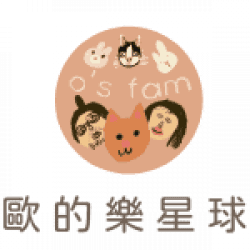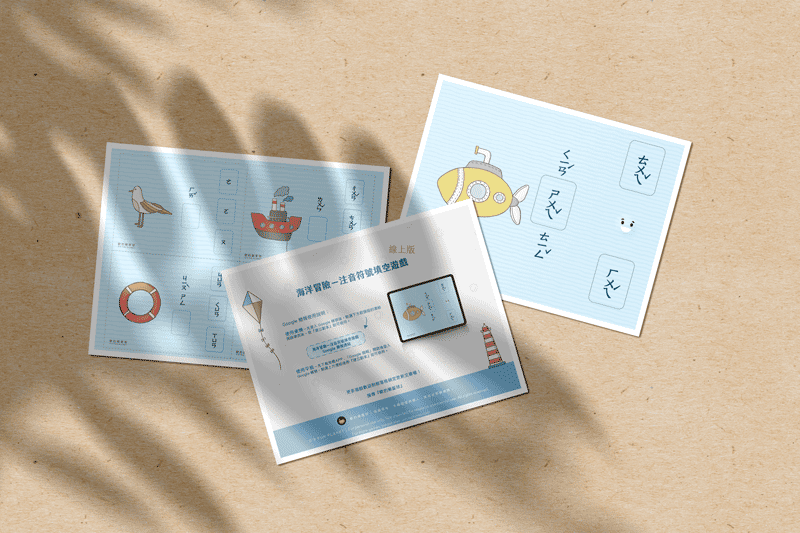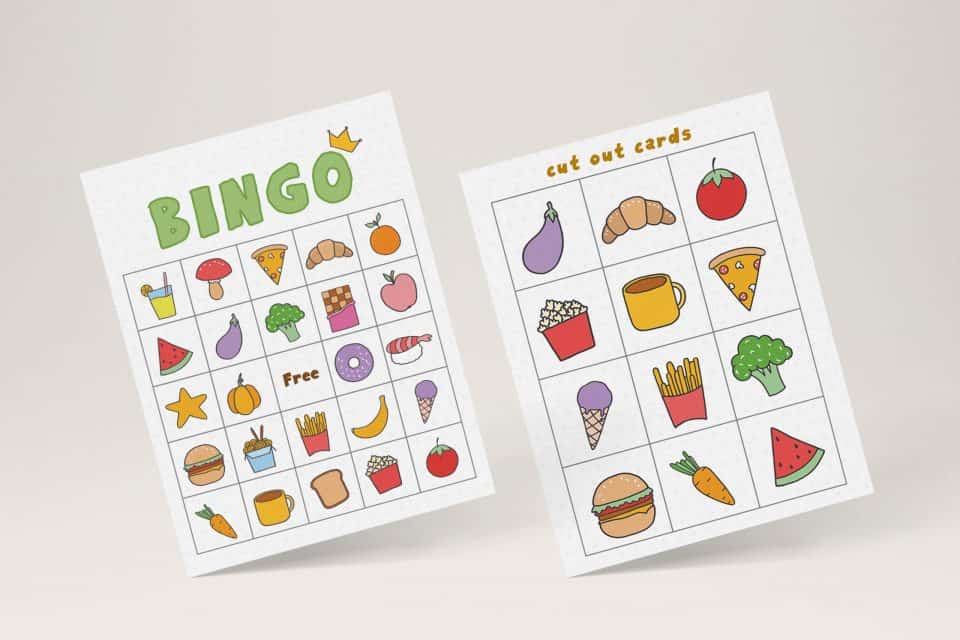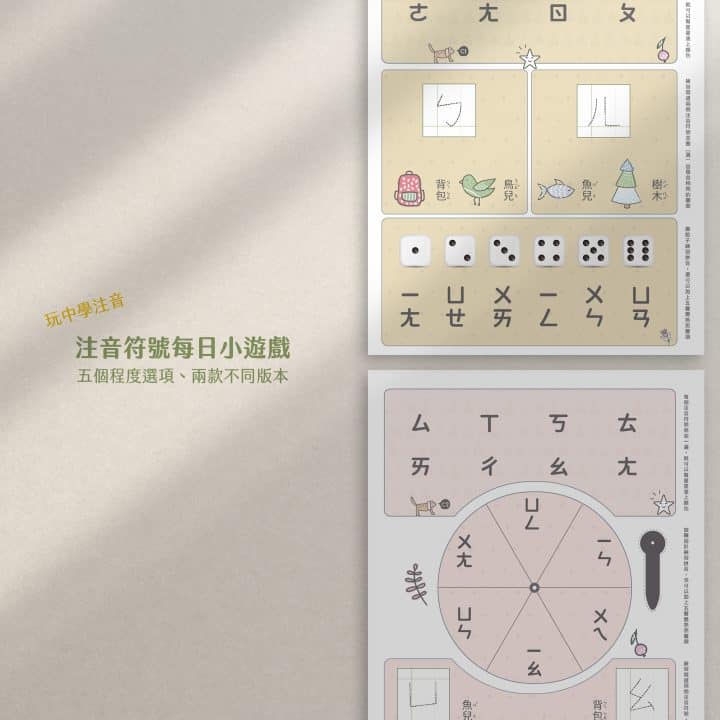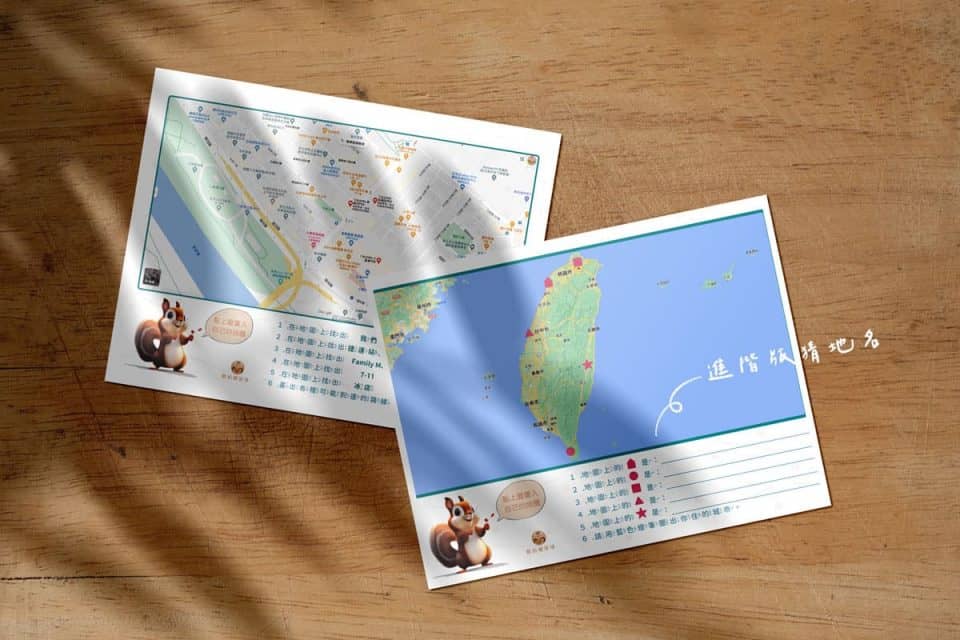最後更新日期 2024-04-07
這篇分享一款好玩的線上注音符號遊戲,是簡單利用 Google 簡報做成的,可以使用桌機也可以使用平板來玩。
這兩天我試著自己做出注音符號版本,沒想到松鼠玩了之後還要求我做更多新的遊戲。
這裡先分享我試做的第一個海洋主題遊戲給大家,如果你們家孩子也喜歡的話,歡迎留言告訴我。
Google 簡報線上注音遊戲
這是一款可以利用 Google 簡報來玩的小遊戲。
Google 簡報的功能不多,不過簡單的拖曳小圖案也可以變成好玩的遊戲。
這次我們利用孩子的好奇心,把答案藏在小圖案底下,讓他們答題後立刻可以看到結果。
這樣的學習方式孩子很喜歡,答對了看到笑臉會很有成就感、答錯了看到哭臉會想找出正確答案,玩著玩著也複習到不少我們預先規劃的注音拼讀內容。
我個人覺得這樣的遊戲效果非常好,加上製作方式也很簡單,所以最近除了製作我們旅程的影片之外,我也規劃了一系列教學影片,會再慢慢分享給大家。
如果想要學習這樣的Google 簡報小遊戲製作方式,下方留言,我會優先通知!
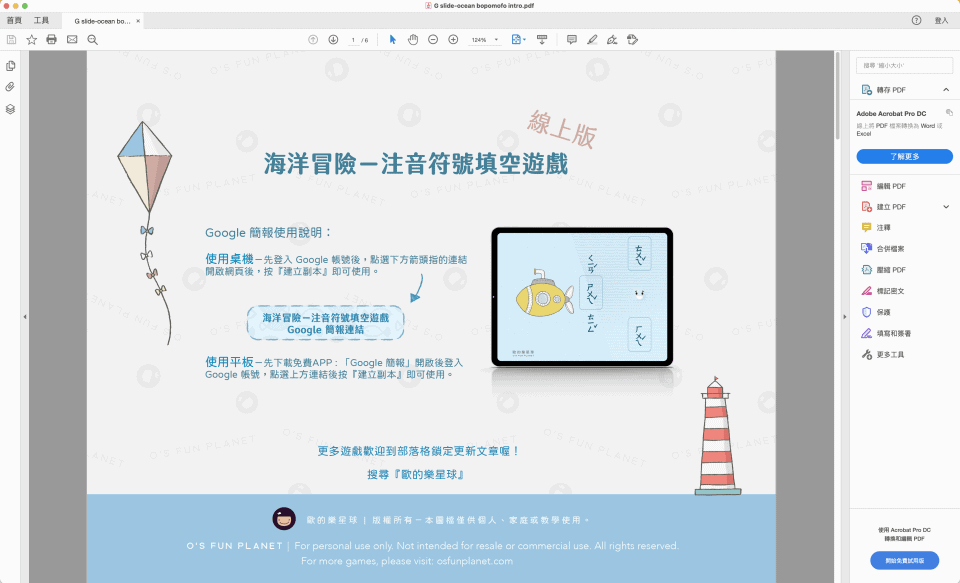
Google 簡報操作方式
這個線上版注音小遊戲的操作方式很簡單:
1. 先登入自己的Google 帳號
2. 使用免費的 Adobe Acrobat Reader DC 打開下載好的 PDF 檔案(或直接從網頁開啟也可以)
3. 會看到第一頁裡面有一個連結按鈕寫著「海洋冒險-注音填空遊戲」(如上圖)
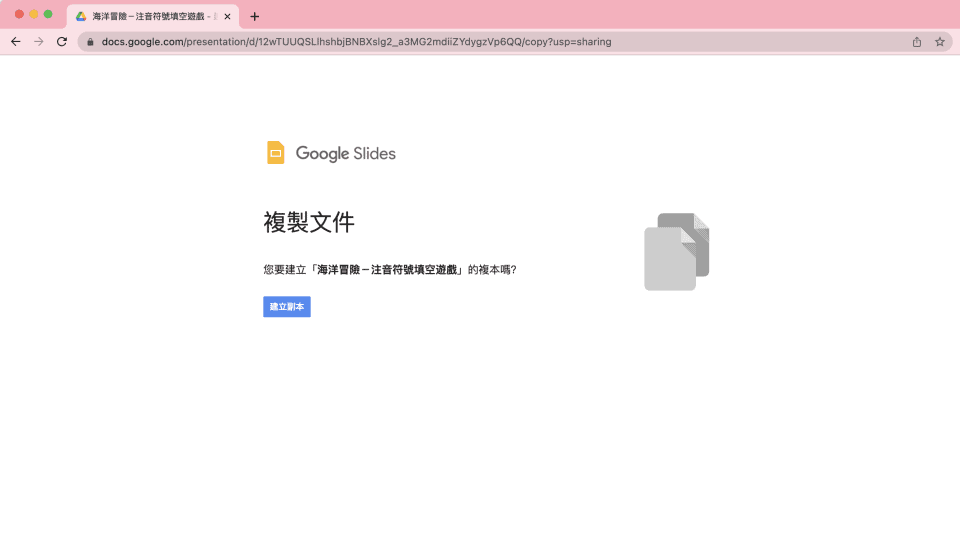
4. 接著點那個連結按鈕後會開啟網頁,出現如上圖的畫面再點選「建立副本」按鈕就可以了。
這樣的方式會建立一個你自己專屬的副本,如果孩子玩過之後,卡片順序亂掉也可以刪除後再重新點選按鈕一次,就會是另一個新的副本囉!
副本建立後也能輕鬆在自己的 Google 雲端硬碟裡找到(如下圖),隨時想玩都可以開啟。
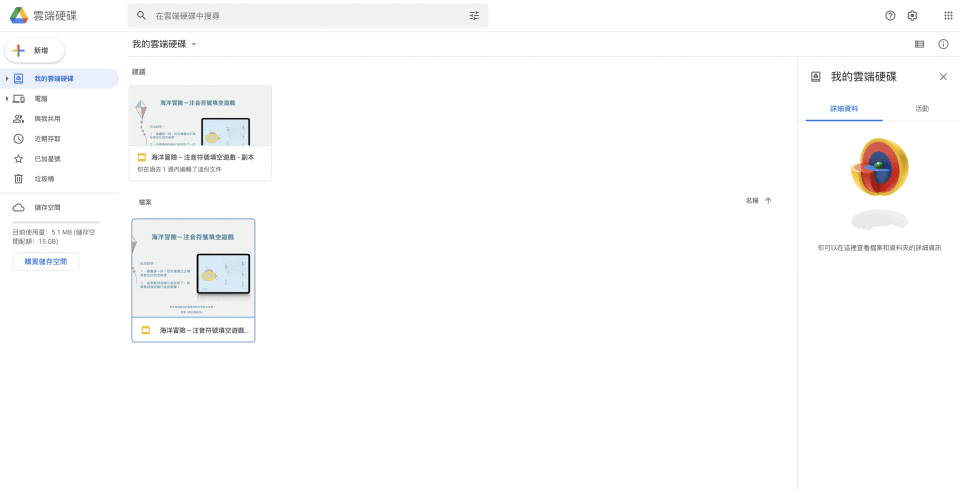
海洋主題注音遊戲玩法
這次的海洋主題玩法很簡單,每一頁左邊都有一個圖案和一個空格,右邊有三個注音拼音小圖卡。
先看左邊的圖案拼一拼,再從右邊找出正確的注音卡片,並拉到空格裡。
如果拉過去的時候看到笑臉(如下圖左)就是答對了。
如果看到哭臉(如下圖右)就是答錯了。
非常適合剛學會注音符號拼讀的孩子玩。
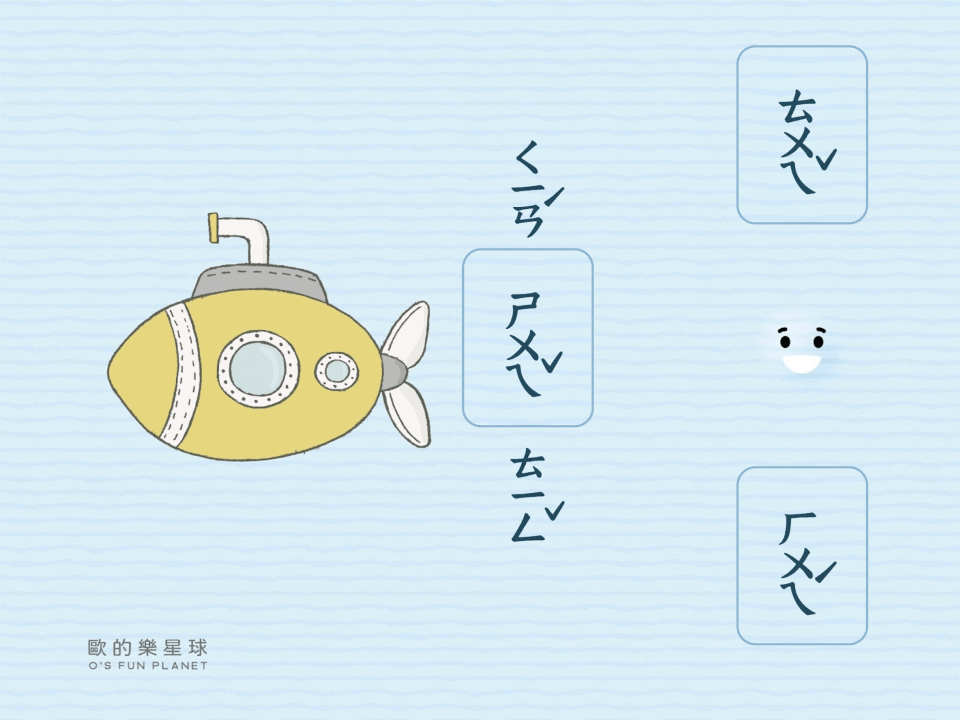
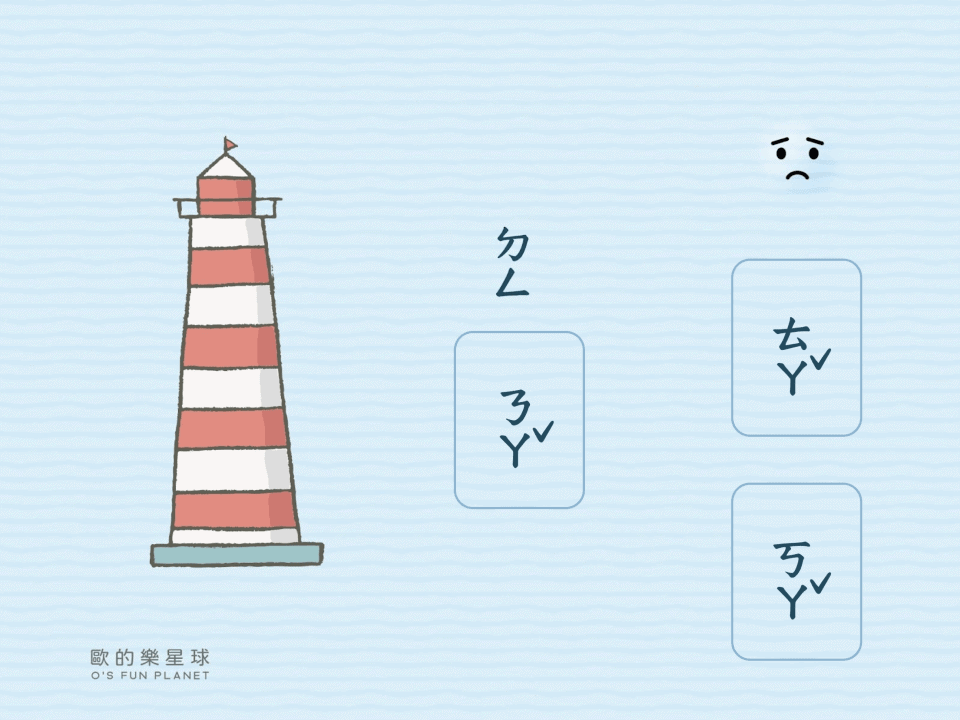
圖檔包含兩種版本-線上版與列印版
這份圖檔包含了兩種版本,線上版依照上述步驟就可以馬上玩了,使用桌機或平板都可以,如果想要實際動手操作的話,也可以列印出圖檔裡最後四頁,沿線剪下來用小木夾或小零件來玩找答案做記號的遊戲。
讓孩子自己動手剪,對他們的小手發展很有幫助喔!幼兒使用剪刀好處多,請看這篇:DIY 捲筒娃剪頭毛
檔案下載
★ 版權為 歐的樂星球 所有| 檔案僅供個人、家庭與教學使用
(不得更改內容、不得販售,如需商用授權,請與我聯繫)
★ 轉分享請附上這頁的連結,並標註來源:「歐的樂星球」
1.這份圖檔一樣是Letter size 的PDF 檔案,A4 紙張列印前選符合頁面大小就可以了。
2.如果只想要玩線上版遊戲,也可以不用下載喔!
點下方連結會出現檔案視窗,再點擊「海洋冒險-注音填空遊戲」按鈕即可。
更多線上注音遊戲
喜歡線上版的注音玩中學小遊戲嗎?
這裡也有 17 個我製作的「線上互動注音遊戲」,打開網頁就能邊玩邊學注音。
☁︎ 更多 幼兒玩中學遊戲與教材
商店裡還有更多好玩的遊戲教材,或許會有你喜歡的。